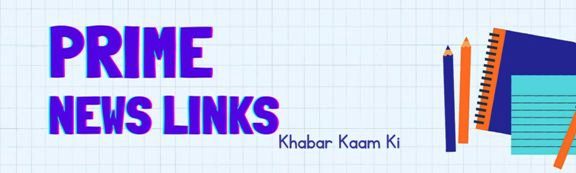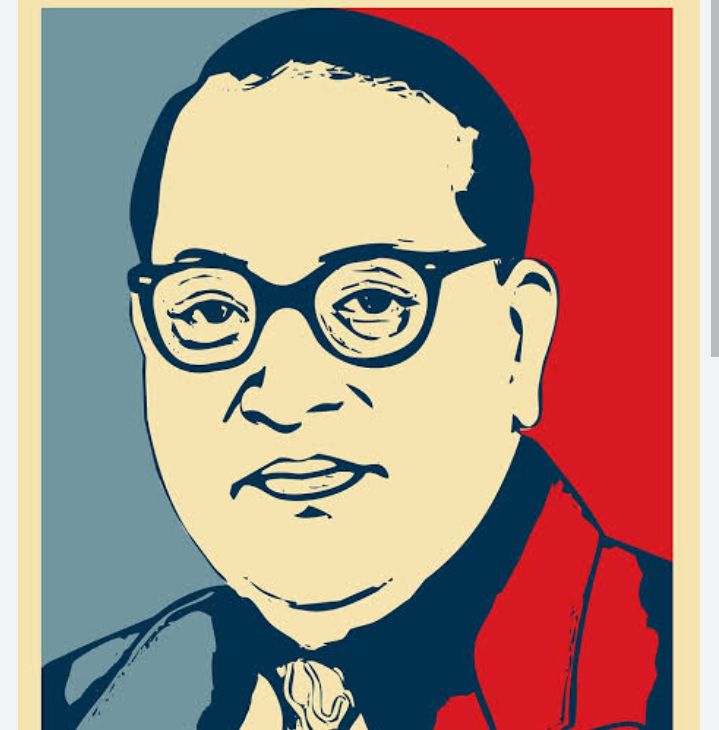[tta_listen_btn]
अपर्याप्त मेमोरी या स्टोरेज कम होना स्मार्टफोन में हैंग होने की समस्या का एक सामान्य कारण है। जब आपका फोन उपलब्ध मेमोरी से बाहर हो जाता है, तो यह धीमा और अनुत्तरदायी (non responsive) हो सकता है, और ऐप्स फ्रीज या क्रैश हो सकते हैं।
इस समस्या को हल करने के लिए, आप निम्न प्रयास कर सकते हैं:
उपयोग नहीं किए गए ऐप्स (Inactive Apps) को अनइंस्टॉल करें: अपने इंस्टॉल किए गए ऐप्स की सूची पर जाएं और उन ऐप्स को हटा दें जिनका आप अब उपयोग नहीं करते हैं। यह आपके फोन पर मेमोरी स्पेस खाली कर देगा।
इसे भी जानिए : फोन स्टोरेज भर गया है? जानिए इसके नुकसान और इसे खाली करने के टिप्स। वरदान है क्लाउड स्टोरेज।
ऐप कैश (App Cach) साफ़ करें: ऐप का कैश साफ़ करने से आपके फ़ोन पर मेमोरी खाली करने में मदद मिल सकती है। आप सेटिंग > ऐप्स और सूचनाएं > [ऐप का नाम] > स्टोरेज > कैश साफ़ करें पर जाकर ऐसा कर सकते हैं।
ऐप्स को SD कार्ड में ले जाएं: यदि आपका फ़ोन एक्सपेंडेबल स्टोरेज को सपोर्ट करता है, तो कुछ ऐप्स को SD कार्ड में ले जाने पर विचार करें। यह आंतरिक भंडारण को मुक्त करेगा और हैंग होने की समस्या को कम करने में मदद करेगा।
जंक फ़ाइलें साफ़ करें: अपने फ़ोन के संग्रहण से अस्थायी फ़ाइलें, जंक फ़ाइलें और अन्य अनावश्यक डेटा साफ़ करने के लिए फ़ाइल क्लीनर ऐप का उपयोग करें।
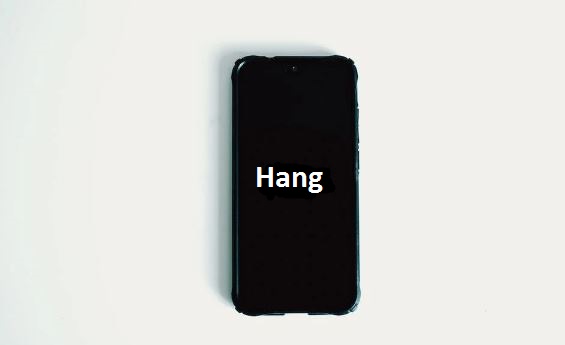
लाइव वॉलपेपर और विजेट का उपयोग करने से बचें: लाइव वॉलपेपर और विजेट बहुत अधिक मेमोरी का उपयोग कर सकते हैं, जिससे हैंग होने की समस्या हो सकती है। एक स्थिर वॉलपेपर का उपयोग करने और अपने होम स्क्रीन पर विजेट्स की संख्या कम करने पर विचार करें।
यदि ये समाधान काम नहीं करते हैं, तो आपको अधिक मेमोरी वाले फोन में अपग्रेड करने या आगे की सहायता के लिए फ़ोन को रिसेट करने की आवश्यकता हो सकती है।
इसे भी जानिए : क्यों होता है आपका कंप्यूटर हैंग और स्लो ? जानिए कैसे कम कर सकते हैं हैंग होने की समस्या
स्मार्टफोन को ऐसे रिसेट करें
अपने स्मार्टफ़ोन को रीसेट करने से सॉफ़्टवेयर से संबंधित विभिन्न समस्याओं को हल करने में मदद मिल सकती है, जैसे हैंग होने की समस्या या ऐप क्रैश होना। यहां आपके स्मार्टफोन को रीसेट करने के सामान्य चरण दिए गए हैं:
अपने डेटा का बैकअप लें: अपने फ़ोन को रीसेट करने से पहले, अपने सभी डेटा, जैसे फ़ोटो, वीडियो, संपर्क और महत्वपूर्ण फ़ाइलों का बैकअप लेना आवश्यक है। आप अपने फ़ोन को क्लाउड सेवा के साथ सिंक करके या कंप्यूटर पर डेटा स्थानांतरित करके ऐसा कर सकते हैं।

रीसेट विकल्प का पता लगाएँ: फ़ोन मॉडल और ऑपरेटिंग सिस्टम के आधार पर रीसेट विकल्प का स्थान भिन्न हो सकता है। आम तौर पर, आप इसे सेटिंग मेनू के अंतर्गत या तो सिस्टम या सामान्य प्रबंधन के अंतर्गत पा सकते हैं।
रीसेट का प्रकार चुनें: दो प्रकार के रीसेट उपलब्ध हैं: सॉफ्ट रीसेट और फ़ैक्टरी रीसेट। सॉफ्ट रीसेट केवल आपके फ़ोन को पुनरारंभ करता है, जबकि फ़ैक्टरी रीसेट आपके सभी डेटा को मिटा देता है और आपके फ़ोन को उसकी मूल सेटिंग्स पर पुनर्स्थापित कर देता है। वह विकल्प चुनें जो आपकी आवश्यकताओं के अनुरूप सर्वोत्तम हो।
निर्देशों का पालन करें: एक बार जब आप रीसेट विकल्प चुन लेते हैं, तो प्रक्रिया को पूरा करने के लिए ऑन-स्क्रीन निर्देशों का पालन करें। आगे बढ़ने से पहले आपको अपना पासकोड दर्ज करने या अपने निर्णय की पुष्टि करने के लिए कहा जा सकता है।
इसे भी जानिए ; कंप्यूटर के लिए आसान टिप्स और शॉर्टकट और जानिए सब कुछ डेस्कटॉप कंप्यूटर के बारे में
अपना डेटा पुनर्स्थापित करें: रीसेट पूर्ण होने के बाद, आप अपने फ़ोन को अपनी क्लाउड सेवा के साथ सिंक करके या फ़ाइलों को अपने फ़ोन पर वापस स्थानांतरित करके अपना डेटा पुनर्स्थापित कर सकते हैं।
ध्यान दें कि आपके फ़ोन को रीसेट करने से ऐप्स, संपर्क, संदेश और सेटिंग सहित सभी डेटा मिट जाएगा। इसलिए, रीसेट के साथ आगे बढ़ने से पहले अपने डेटा का बैकअप लेना आवश्यक है।